电脑字母大写按哪个键 电脑打字时怎样切换到大写字母
在日常使用电脑时,我们经常会遇到需要输入大写字母的情况,那么在电脑键盘上,如何快速切换到大写字母呢?电脑键盘上有一个专门用于切换大小写的键,即Caps Lock键。当我们按下这个键时,所有的字母键都会切换到大写模式,而不需要每次都按下Shift键。这样我们就可以轻松地输入大写字母,提高了打字的效率。不过需要注意的是,在使用完大写字母后,我们需要再次按下Caps Lock键,将键盘恢复到小写模式,以免造成输入错误。掌握电脑键盘上的大小写切换键,能够让我们更加顺畅地进行打字操作,提高工作和学习效率。
具体方法:
1.在要求输入大写字母,或者需要输入大写字母时。有两种方法可以输入。第一种方法分3个步骤

2.第一步,在键盘上找到写有字母Caps Lock这个键,下图箭头所指就是的

3.第二步,按下Caps Lock键,直到这个灯亮起,如下面箭头指的灯变亮

4.然后,你就在键盘的左边输入字母,出现的就是大写字母。
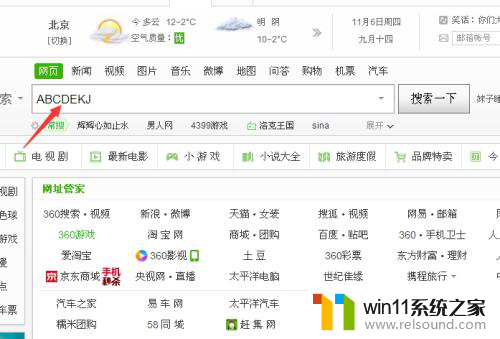
5.还有一种方法是,利用QQ手写板,直接用手写大写字母也是可以的。
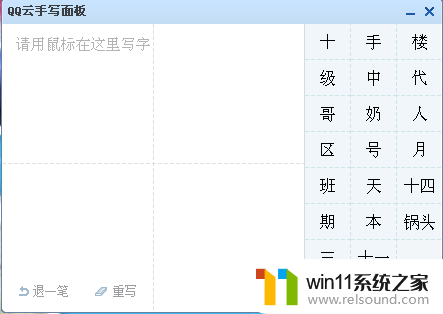
以上就是电脑字母大写按哪个键的全部内容,如果你也遇到了同样的情况,请参照我的方法来处理,希望对大家有所帮助。















